MediBang Paint Pro là một phần mềm vẽ truyện tranh miễn phí được coi là tốt nhất thế giới. Với rất nhiều công cụ và tính năng hỗ trợ mạnh mẽ thì MediBang Paint Pro sẽ giúp cho những tác giả thỏa sức sáng tạo nên những tác phẩm chuyên nghiệp.
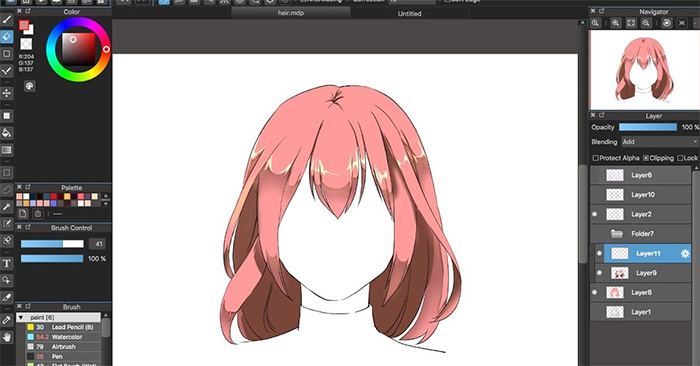
Cài đặt và sử dụng MediBang Paint Pro vẽ truyện tranh chuyên nghiệp
Cài đặt MediBang Paint Pro
Đầu tiên các bạn cần tải phần mềm MediBang Paint Pro:
Sau khi tải xong, hãy mở file vừa tải lên để tiến hành cài đặt. Hộp thoại hiện ra, nhấn chọn OK.
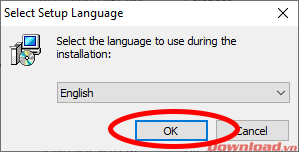
Chọn vị trí cài đặt, các bạn để mặc định rồi nhấn Next.
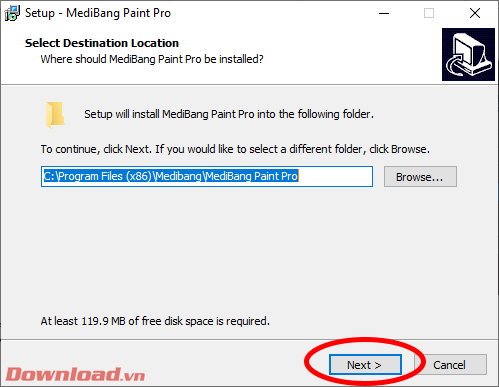
Tiếp tục nhấn Next để tiến hành cài đặt.
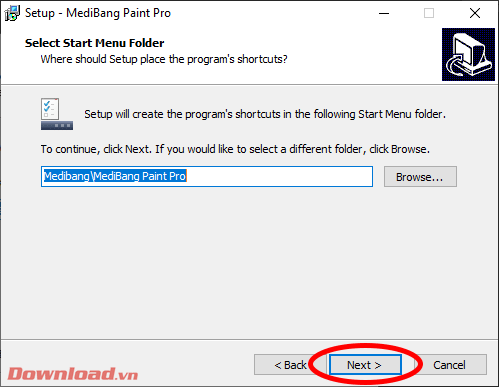
Sau khi cài đặt xong, nhấn Finish để kết thúc.
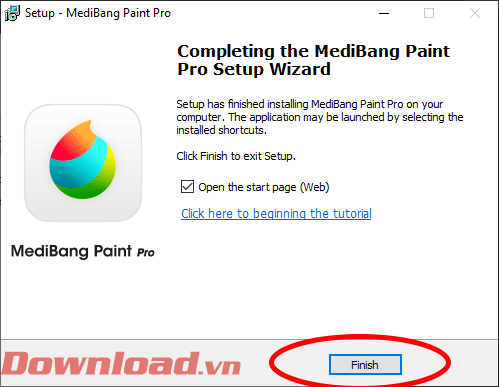
Hướng dẫn sử dụng cơ bản MediBang Paint Pro
Ở lần chạy đầu tiên khi ta mở MediBang Paint Pro thì nên chuyển ngôn ngữ sang Tiếng Việt để dễ sử dụng. Để chuyển sang Tiếng Việt, đơn giản chỉ cần chọn mục Language nằm ở cuối cùng của menu bên trái, từ trình đơn thả xuống chọn Vietnamese sau đó nhấn OK. Phần mềm sẽ khởi động lại và có giao diện Tiếng Việt.
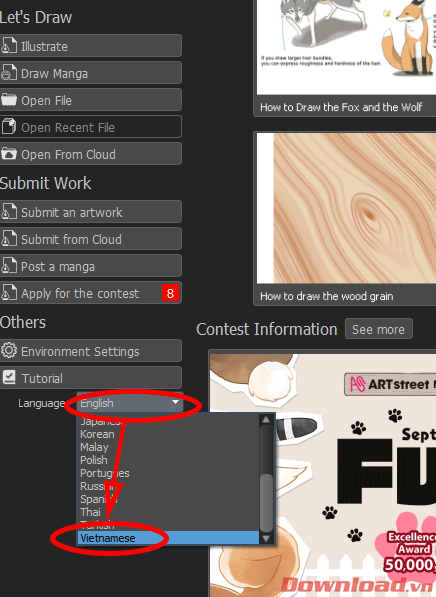
Sau khi đã chọn ngôn ngữ Tiếng Việt, bạn đã có thể bắt đầu sử dụng MediBang Paint Pro. Để bắt đầu tạo một file ảnh, nhấn chọn nút Minh họa ở menu bên trái.

Hộp thoại Tạo hình ảnh mới sẽ hiện ra, các bạn chỉnh thông số của ảnh theo ý muốn. Lưu ý ở phần Khổ giấy sẽ có rất nhiều các thông số mẫu cho các bạn lựa chọn. Sau khi chọn xong, hãy nhấn OK.
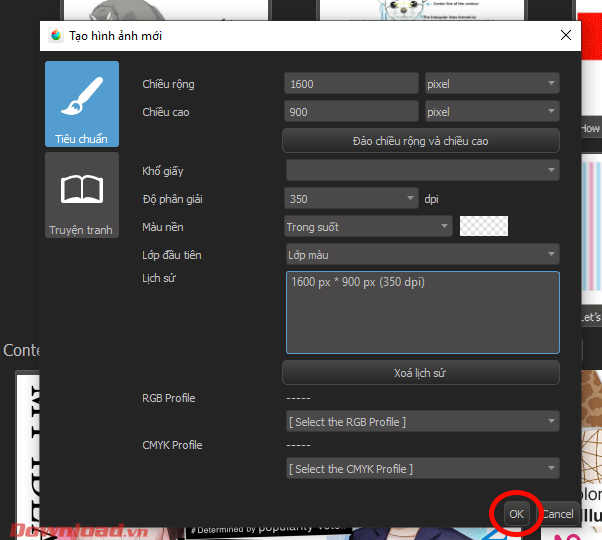
Giao diện vẽ sẽ hiện ra. Các bạn có thể tìm thấy rất nhiều công cụ như Cọ (bút), Tẩy, Vẽ hình dạng, Đổ màu... đều là những công cụ quen thuộc. Sau khi chọn công cụ, ta lựa chọn màu sắc ở ngay bên cạnh và lựa chọn kích cỡ của ngòi bút ở phần dưới bên phải. Nếu muốn phóng to thu nhỏ bức hình, ta có thể nhấn Ctrl + lăn chuột hoặc nhấn nút hình kính lúp ở Menu bên phải.
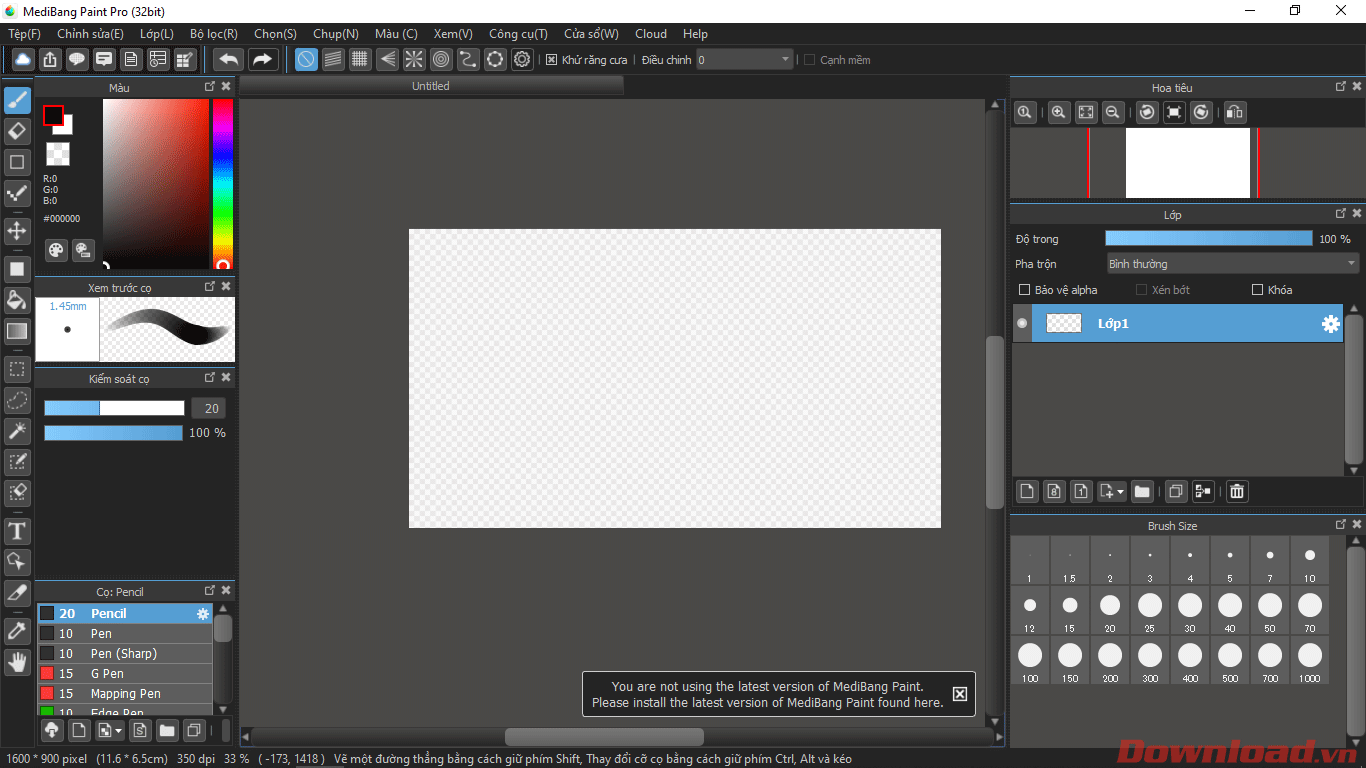
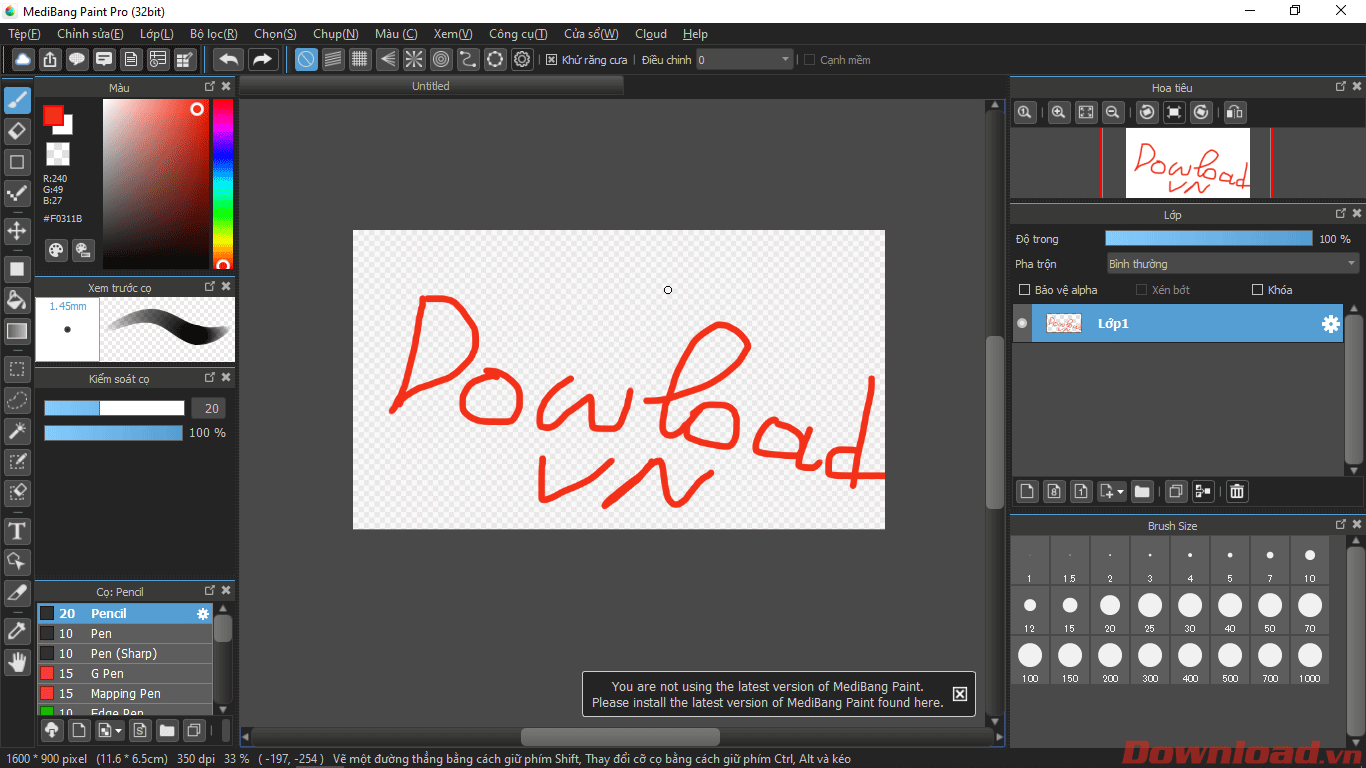
Nếu muốn lưu lại bức hình, ta chỉ cần nhấn Ctrl + S hoặc chọn File -> Save. Bạn hoàn toàn có thể lưu lại bức hình dưới định dạng tệp của MediBang (.mdp) hoặc PNG hay JPG tùy thích.
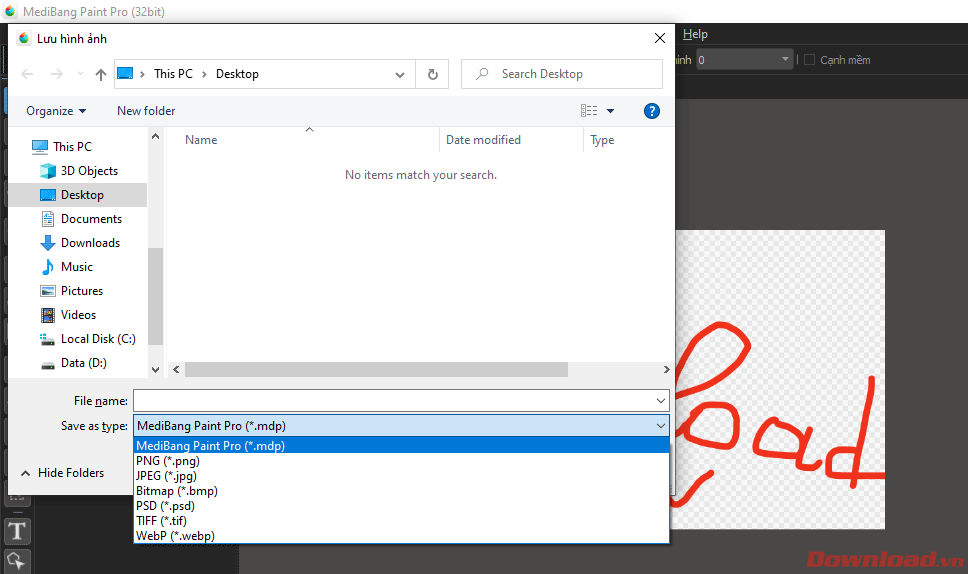
Chúc các bạn thực hiện thành công và có nhiều bức tranh đẹp với MediBang Paint Pro!
